RichFaces - Настройка среды
В этой главе вы настроите нашу среду разработки и сконфигурируете свою систему так, чтобы вы могли продолжить разработку RichFaces.
Технические требования
В соответствии с техническими требованиями вы узнаете, как настроить JDK, сервер приложений или любую IDE по вашему выбору.
Системные Требования
Вы можете использовать любую работающую систему, никаких ограничений по памяти, оперативной памяти и операционной системе нет.
Установка JDK
Прежде чем продолжить, вы должны настроить JDK в вашей системе. Пожалуйста, обратитесь к официальному веб-сайту oracle, чтобы загрузить и установить JDK 7 или более раннюю версию. Возможно, вам придется установить переменную среды для Java, чтобы она работала правильно. Чтобы проверить установку в операционной системе Windows, нажмите «java –version» в командной строке, и в качестве вывода она покажет вам версию Java, установленную в вашей системе.
Установка IDE
В Интернете есть несколько IDE. Вы можете использовать любой по своему усмотрению. Для этого учебника давайте использовать NetBeans 8.2. Вы можете найти ссылку для загрузки различных IDE в следующей таблице.
| IDE имя | Ссылка для установки |
|---|---|
| NetBeans | https://netbeans.org/downloads/ |
| Затмение | www.eclipse.org/downloads/ |
| Intellij | www.jetbrains.com/idea/download/#section=windows |
Всегда рекомендуется использовать последнюю версию программного обеспечения, чтобы получить от нее максимум возможностей. В этом руководстве мы будем использовать IDE NetBeans 8.2 вместе с JDK 8.
Требования к серверу
В качестве сервера приложений вы будете использовать Tomcat. В этой главе вы настроите сервер Tomcat в системе. Если вы устанавливаете последнюю версию NetBeans, вы можете напрямую установить Apache Tomcat вместе с IDE NetBeans. Если вы этого не делаете, загрузите последнюю версию Tomcat с официального сайта TOMCAT . Сохраните извлеченные файлы Tomcat на диске C или в программных файлах. Эти файлы будут использоваться на следующем этапе.
Требования к клиенту
RichFaces - это компонент пользовательского интерфейса. Таким образом, как и любой компонент пользовательского интерфейса, интернет-браузер будет действовать как клиент для вашего приложения. Вы можете использовать любой современный интернет-браузер, например IE, Safari, Chrome и т. Д.
Требования к развитию
Загрузка необходимых файлов jar : посетите официальный сайт JBOSS и загрузите последнюю стабильную версию файлов jar JBoss. Распакуйте файлы. Для разработки приложения RichFaces вам потребуются следующие банки.
- richfaces-a4j-4.5.17.Final.jar
- richfaces-core-4.5.17.Final.jar
- richfaces-rich-4.5.17.Final.jar
- cssparser-0.9.18.jar
- guava-19.0.jar
- sac-1.3.jar
Создание проекта
В этом разделе давайте создадим демонстрационное приложение, которое будет использоваться позже, чтобы узнать больше о RichFaces. Прежде чем продолжить, настоятельно рекомендуется загрузить и установить все необходимое программное обеспечение и файлы jar, упомянутые ранее.
Step 1- Откройте IDE NetBeans. Перейдите в Файл → Новый проект. Вы будете перенаправлены на следующий снимок экрана.
Step 2 - Выберите «Java Web» и «Веб-приложение» на вкладке «Категории» и «Проекты» соответственно и нажмите «Далее».

Step 3- На следующей вкладке вы должны указать название проекта. Назовем его «RichFaceTutorial». Затем нажмите «Далее». Вы будете перенаправлены на следующий снимок экрана. где вы будете настраивать детали сервера.
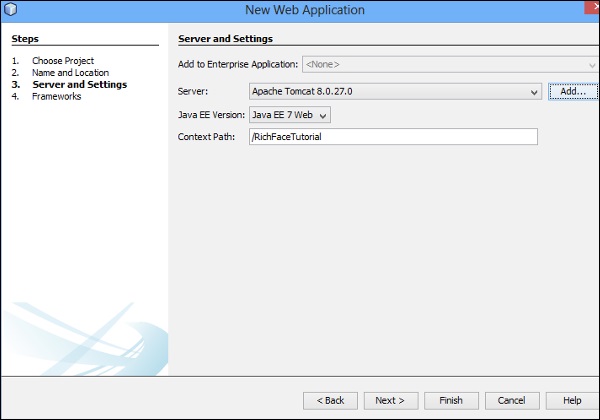
Step 4- Выберите «Apache Tomcat» из раскрывающегося списка и нажмите «Добавить». После того, как вы нажмете «Добавить», вы будете перенаправлены на отдельный экран, где вам необходимо настроить свой сервер. Для настройки сервера вам потребуются файлы сервера, загруженные в предыдущем разделе.
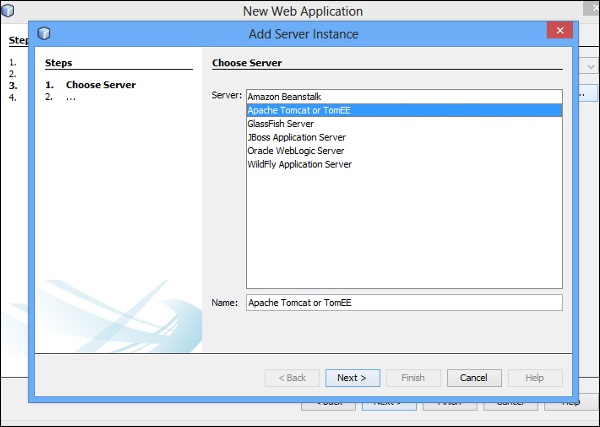
Step 5- Выберите «Apache Tomcat или TomEE» из списка, как показано на скриншоте выше, и нажмите «Далее». Вы будете перенаправлены на следующий экран.

Step 6- В разделе «Расположение сервера» необходимо указать расположение загруженных файлов Tomcat. Нажмите «Обзор», перейдите к нужной папке и нажмите «Готово». Как только ваш сервер будет успешно добавлен, вы будете перенаправлены на первый экран. Нажмите «Далее», и у вас будет возможность выбрать различные фреймворки для добавления в приложение, как показано на следующем снимке экрана.
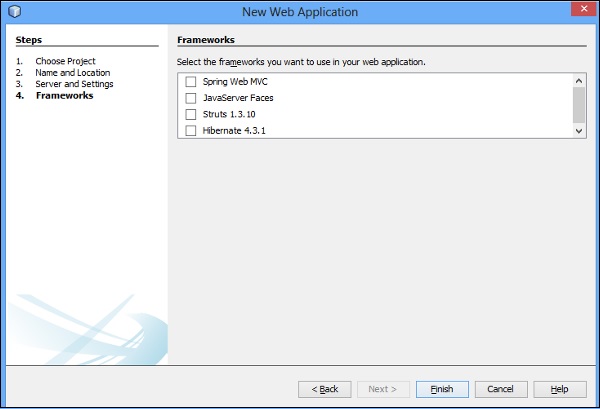
Step 7 - Выберите «JavaServer Faces», а в «JavaServer Faces Configuration» вы должны выбрать «RichFaces» и нажать «Готово».
Если вы не получаете «RichFaces» в качестве опции, вы можете добавить требуемый файл jars из пути сборки. После этого шага ваше приложение готово к развертыванию на сервере приложений. Ниже представлена структура каталога проекта приложения после выполнения всех вышеупомянутых шагов.
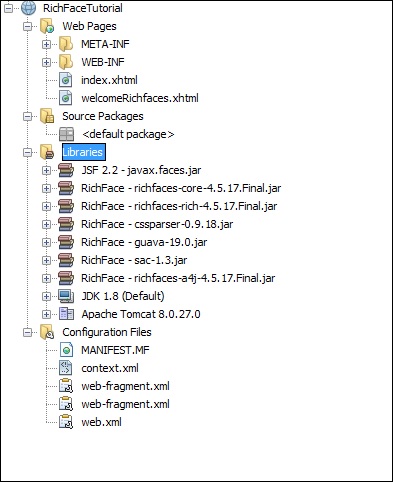
Step 8- Продолжайте, щелкните левой кнопкой мыши файл index.xhtml и запустите файл. В браузере вы увидите следующий результат.
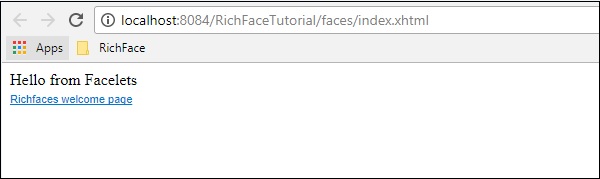
В реальном приложении вам может потребоваться сгенерировать требуемый файл войны и развернуть его на сервере приложений, поскольку все страницы будут связаны между собой.
Однако в этом руководстве мы будем запускать страницу приложения, поскольку нам нужно показать различные функции разных тегов.